أدوات إصلاح البريد الإلكتروني PST
تعرف على أفضل 5 أدوات لإصلاح البريد الإلكتروني PST لملفات بيانات Outlook التالفة.
تتضمن ملفات بيانات Outlook جميع التفاصيل الهامة المتعلقة بالبريد الإلكتروني، ونتيجة لضرورتها، فإن خطر تعرضها للتلف واضح. وعند تعرض الملفات للتلف، يصبح من الصعب الوصول إلى البيانات عبر Outlook، وفي هذه الحالات، لن تتمكن من استعادة البيانات وستخسرها إلى الأبد. لتجنب هذا الأمر، يجب عليك البحث عن أداة لإصلاح PST. سيقدم لك هذا المقال بعض أفضل الأدوات الموجودة في السوق لإصلاح PST.
اطلع على التفاصيل المقدمة لمعرفة المزيد عن هذه الأدوات، وستساعدك المعاينة الدقيقة على تحديد أفضل أداة مناسبة لحاجاتك.
الجزء 1: توخي الحذر قبل تشغيل برامج إصلاح PST
قبل البدء بمناقشة أفضل أداة لإصلاح PST يجب عليك الاهتمام بنقاط أخرى، وأهمها في هذه الحالة، هو توفر بيئة جيدة. حيث توجد بعض الأشياء الهامة التي عليك وضعها في حسبانك أثناء اعتمادك لهذه البرامج.
أولاً، قبل استخدام أي أداة لإصلاح PST احرص على حفظ نسخة احتياطية للبيانات، فيساعدك هذا الإجراء على حماية ملف PST الأصلي الموجود لديك.
وعليك التحقق أيضاً من الجهاز الذي تستخدمه لهذه العملية عن طريق البحث عن فيروسات أو برامج ضارة باستخدام فحص الفيروسات أو أدوات مكافحة الفيروسات. واحرص على استمرار عمل مصدر الطاقة الكهربائية وأن لا يتعرض للانقطاع. حالما تتحقق من الأمور السابقة، يمكنك بسهولة استخدام أداة إصلاح PST. وبوجود الضمانات المتعلقة بالأجهزة والبرامج، يمكنك ضمان سير العملية بصورةٍ صحيحة.
الجزء 2: الأسباب الرئيسة التي تؤدي إلى تلف PST
في حين أننا نتعرف على أفضل أداة لإصلاح PST، فمن الضروري معرفة سبب تلف PST، حيث يكتسب ملف PST الأهمية لكونه أساس برنامج عميل البريد الإلكتروني. لذا عند تعرضه للتلف، فقد يسبب ارتباكاً كبيراً لمستخدم عميل البريد الإلكتروني، مما يجعل مستخدمي Outlook يبحثون دائماً عن أسباب تلف ملفات PST، ولذلك حددنا بعض هذه الأسباب فيما يلي:
1. مشكلات في قرص التخزين
يمكن أن تحدث أولى المشكلات عبر قرص التخزين في الحاسوب، حيث يمكن لأي قطاع أو قرص تخزين تالف أن يؤثر مباشرة على البيانات فيه. فإذا تعرض قرص التخزين في حاسوبك لمثل هذه المشكلة، فلن تكون قادراً على فتح ملفات PST، وبالتالي، ستصبح عديمة الفائدة بالنسبة لك.
2. ملف PST كبير الحجم
حددت نسخ Outlook حجم ملفات PST لمستخدميها، وبما أنك مستخدم لـOutlook، فعليك دائماً احترام هذا الحد وعدم تجاوزه، ففي حال عدم تقيدك بحجم الملف لسبب ما، ستتعرض لبعض المشكلات. حيث تسبب أحجام ملفات PST الكبيرة مشكلات مثل تلف البيانات وفقدانها.
3. الإصابة بالفيروسات والبرامج الضارة
غالباً ما تؤثر الفيروسات والبرامج الضارة على الحاسوب بالكامل، حيث أنها تهاجم بطرائق مختلفة وإحداها هو تغيير مسار بيانات الجهاز، وبالتالي يهاجم الفيروس ملفات PST ويمنع الوصول إليها. ويمكن مواجهة أي فيروس أو برنامج ضار في الحاسوب عن طريق برامج مضادة للفيروسات.
4. إغلاق الحاسوب غير الضروري
إذا لم توفر الحماية اللازمة للحاسوب من الإغلاق غير الضروري، فسيتوقف عن العمل، وإذا كانت أي عملية لـOutlook تجري أثناء هذا الإغلاق، فمن الممكن أن تتأثر كثيراً بسببه. ونتيجة لذلك، قد لا تتمكن من الوصول مجدداً إلى ملفات Outlook PST، لذا عليك التحقق من جميع حالات انقطاع التيار الكهربائي باستمرار وتزويد الحاسوب بمصدر آخر داعم للطاقة.
الجزء 3: أفضل 5 برامج لإصلاح PST
دعنا نتابع مناقشة أفضل أداة لإصلاح PST يمكنك العثور عليها. ومع المتاح من أدوات إصلاح Outlook PST هذه، يمكنك اتخاذ القرار المناسب. اختر أفضلها لإنشاء بيئة مثالية لملفات PST التالفة.
1. Wondershare Repairit for Email

التنسيقات المدعومة
تعد أداة إصلاح PST هذه، مثالاً متميزاً لإصلاح ملفات PST، وعلى كل حال، لا تتميز فقط بدعم ملفات PST، حيث يمكنك استخدامها لإصلاح ملفات OST التالفة وهذا ما يميز هذه الأداة.
توافق النظام
أنظمة التشغيل:
- Windows 7 و8 و8.1 و10 و11
- خادم Windows 2012 و2016 و2019
- macOS X 10.11 وmacOS 12 (Monterey)
قرص التخزين: الحد الأدنى لمساحة التخزين 56 ميغابايت.
المطوِّر: Wondershare Technology
الأجهزة المدعومة
تدعم معظم أدوات إصلاح PST أجهزة Windows فقط، لكن برنامج Wondershare Repairit هو الأول من نوعه الذي يخالف هذا الأمر، فهو يدعم أجهزة Windows وMac على حدٍ سواء.
مجاني أو مدفوع
Wondershare Repairit هو حزمة كاملة من الأدوات المختلفة، وبما أنه يوفر إصلاحاً للبريد الإلكتروني، فيمكن اختبار نسخته التجربية. وعلى كل حال، إذا أردت شراء خدمات لعمليات متطورة أكثر، فيمكنك الاطلاع على الجدول التالي. ويتيح شراء أي خطة اشتراك فردية الوصول إلى ميزات متعددة، وتتضمن إصلاحاً متطوراً ومعالجة حزمة مجتمعة عبر البرنامج.
|
|
Windows |
Mac |
|
رخصة سنوية |
69.99 دولار |
69.99 دولار |
|
رخصة دائمة |
79.99 دولار |
79.99 دولار |
استعادة محتوى البريد الإلكتروني المحذوف
يسمح هذا البرنامج للمستخدمين بتغطية عملية استعادة محتوى البريد الإلكتروني المحذوف، ويمكن أن يتزامن هذا الإجراء مع إصلاح ملفات PST. حيث يمكن استعادة محتوى البريد الإلكتروني المحذوف وعرضه عبر المعاينة، ويمكنك أيضاً الحصول على البيانات الأساسية التي وُضعت في غير مكانها.
معاينة البيانات عبر واجهة الاستخدام
يتميز Wondershare Repairit بواجهة استخدام تُعد من أبسط الواجهات وأكثرها فعالية، حيث يُسهّل العرض الجميل والمصنف لملفات PST عملية المعاينة بالنسبة للمستخدمين، فتتمكن من تصفح جميع البيانات دون تعقيد.
الخاصيات
- يوفر الدعم لإصلاح ملفات PST وOST عبر برنامج واحد.
- يوفر الدعم لمستخدمي Windows وMac
2. DataNumen Outlook Repair
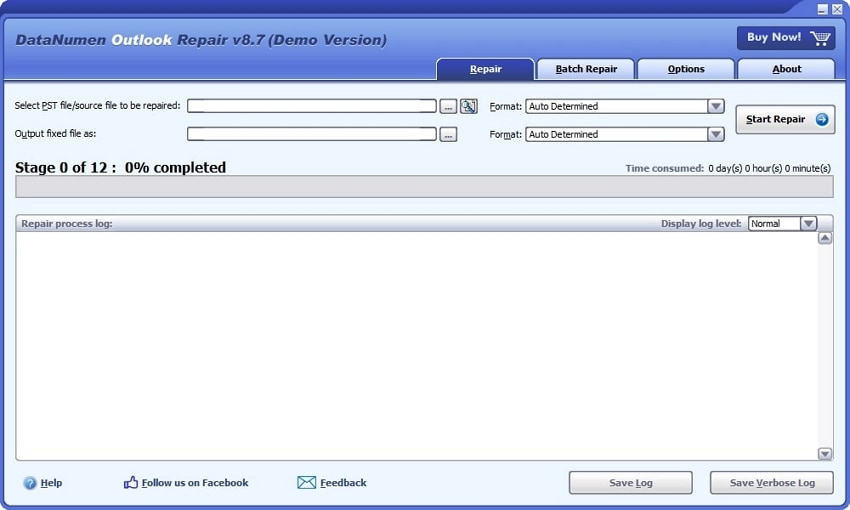
التنسيقات المدعومة
يوجد دعم مباشر لملفات PST فقط عبر هذا البرنامج، لكن بالمقارنة مع الأدوات الأخرى، فما يزال يفتقر للدعم المناسب للتنسيقات. ومع ذلك، يتيح استيراد جميع أنواع ملفات PST وإصلاحها لجميع نسخ Outlook. لا يضع DataNumen قيوداً محددة عبر ملفات PST، حيث يمكنك استعادة البيانات الأساسية للبريد الإلكتروني بسرعة من ملفات PST.
توافق النظام
المعالج: Pentium 4 وAMD Athlon XP والأحدث
أنظمة التشغيل: Windows 11, Windows 10, Windows 2003, Windows Vista, Windows 98, Windows Me, Windows, Windows NT, Windows Server 2016, Windows 2000, Windows 8, Windows Server 2008, Windows 7, Windows XP
مساحة قرص التخزين: يحتاج إلى مساحة من قرص التخزين تُقدر بـ30 ميغا بايت
الذاكرة: 1 غيغا بايت (والمستحسن 2 غيغا بايت)
المطور: DataNumen, Inc.
الأجهزة المدعومة
مُصمّم لمستخدمي Windows ويتمتع هذا البرنامج بميزات متعددة وبراعة في التصميم، لكن يجب أن يكون لديك جهاز ذاكرته 1 غيغا بايت بالحد الأدنى، ومعالج Pentium 4 على الأقل، ليساعدك على تشغيل أداة إصلاح PST هذه بسهولة.
مجاني أو مدفوع
يوفر DataNumen Outlook Repair خطة تسعير واسعة لمستخدميه، بالإضافة لإمكانية الاستفادة من خادمي MyCommerce وFastSpring لأجل هذا الغرض، وتلبية متطلبات مستخدم واحد ومتطلبات مؤسسة في حزمة واحدة.
|
رِخَص المستخدمين |
السعر (بالدولار) |
|
1 |
199.95 دولاراً للواحد |
|
2-9 |
149.95 دولاراً لكل واحد |
|
10-24 |
119.95 دولاراً لكل واحد |
|
25-49 |
99.95 دولاراً لكل واحد |
|
50-99 |
69.95 دولاراً لكل واحد |
|
100-199 |
49.95 دولاراً لكل واحد |
|
200-499 |
39.95 دولاراً لكل واحد |
|
أكثر من 500 |
29.95 دولاراً لكل واحد |
الميزات البارزة لأداة إصلاح PST هذه
يدعم DataNumen Outlook Repairs استرجاع البيانات بطريقة رائعة، حيث يمكنك استرجاع البيانات بصورة نص عادي أو RTF أو HTML. ومن السهل عموماً إدارة البيانات التي جرى إصلاحها عبر هذه الأداة، إضافة لعرض ملفات PST التي أُصلحت بسهولة وسلاسة، باعتبارها تعالج كل شيء بصورةٍ آلية. ويفوق دعمها الواسع لـOutlook درجة الفهم والتصور، فيمكنك حتى إصلاح ملفات PST من Outlook 97 والوصول إلى Outlook 365 عبرها.
الخاصيات
- إصلاح ملفات PST من Outlook 97 وحتى Outlook 365 بسهولة.
- يمكنها أيضاً تحويل ملفات OST إلى تنسيق PST عبرها.
3. Stellar Repair for Outlook
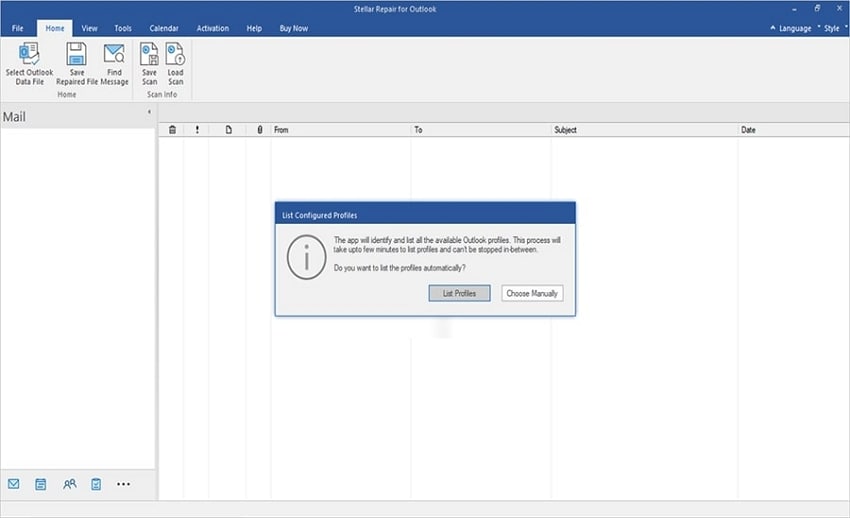
التنسيقات المدعومة
يتميز Stellar Repair for Outlook بدعمه الواسع لملفات PST فقط، لكنه لا يدعم أي ملف آخر، فدعمه لملفات PST واضح تماماً، فبالإصلاح الدقيق للبيانات واسترجاعها، يبدو الدعم كبيراً.
توافق النظام
المعالج: Intel-compatible (x86, x64)
الذاكرة: 4 غيغا بايت بالحد الأدنى (والمستحسن 8 غيغا بايت)
قرص التخزين: 250 ميغا بايت لتثبيت الملفات
نظام التشغيل: Windows 11, Windows 10, Windows 8.1, Windows 8, Windows 7
المطور: Stellar Information Technology Pvt. Ltd
الأجهزة المدعومة
يتميز بدعمه لأجهزة Windows فقط، ومع ذلك، يجب أن تتمتع الأجهزة بمعالج Intel ليتوافق معها. ومع هذا الدعم الشامل لنظام التشغيل، فقد يجعل النظام الأساسي سهل الإدارة، لكن للأسف، لا يمكن لمستخدمي Mac التمتع بخدمات إصلاح Outlook.
مجاني أو مدفوع
|
الحزمة |
السعر |
الميزات الإيجابية |
|
احترافي |
79 دولاراً في السنة |
يتيح إصلاح ملفات Outlook PST التالفة |
|
فني |
149 دولاراً في السنة |
يساعدك في تقسيم ملفات PST الضخمة وضغطها |
|
مجموعة الأدوات |
199 دولاراً في السنة |
يوفر مجموعة كاملة من أدوات تحويل الملفات وإصلاحها وتقسيمها وضغطها ودمجها والكثير. |
يتميز بمعاينة ملفات PST
يتميز Stellar Repair for Outlook بوجود خيار معاينة ملفات PST التي جرى إصلاحها، لتكون راضياً عن النتائج بصورةٍ كاملة قبل أن تحفظ الملف. ويأخذ تصميم المعاينة الكامل شكلاً يشبه الشجرة.
عمليات سريعة وفعالة
يُعد أداء برنامج إصلاح PST هذا رائعاً لإصلاح Outlook، حيث تعد قابلية التوسع التي توفرها الأداة ونتائجها السريعة أمراً رائعاً، فلن تحتاج إلى الانتظار طويلاً حتى تعطيك هذه الأداة النتائج.
الخاصيات
- تُصلح ملفات PST الضخمة بسهولة وبوقت معالجة أقل من غيرها.
- تقدم للمستخدمين دعماً بـ8 لغات.
4. Kernel for Outlook PST Repair
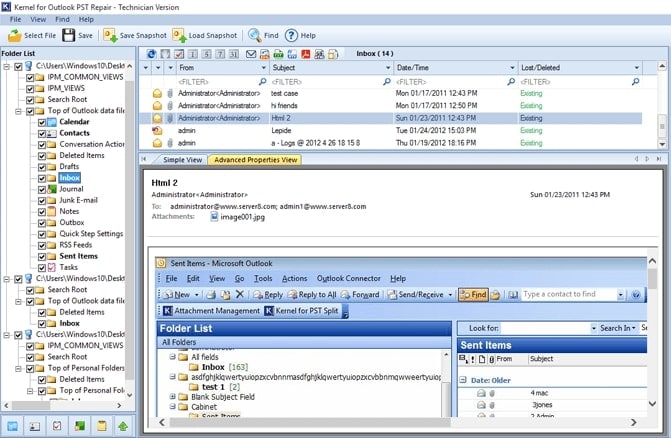
التنسيقات المدعومة
يمكنك فقط إصلاح ملفات PST عبر هذا البرنامج، نظراً لأنه يعتمد على تقديم خدمات لملفات Outlook PST، فلا يوجد دعم لملفات أخرى. ويركز Kernel for Outlook PST Repair على إصلاح كافة أنواع ملفات PST، ويتعامل مع مختلف أشكال التلف لملفات PST.
توافق النظام
المعالج: يتوافق مع معالج (x86, x64) Intel Pentium أو ما يعادله.
نظام التشغيل: Windows 365, 11, 10, 8.1, 8, 7, Vista, XP, 2000, 98, NT, 95.
Windows Server 2016, 2012, 2008 R2, 2008, 2003 R2, 2003.
مساحة قرص التخزين: 50 ميغا بايت من مساحة القرص
الذاكرة: 256 ميغا بايت بالحد الأدنى
المطور: Nucleus Technologies.com Pvt، محدود.
الأجهزة المدعومة
بدءاً بدعمها من Windows 95، فإن أداة إصلاح ملفات PST هذه تتمتع بدعم كبير، وفي حين أنه يميز مستخدمي Windows فقط، فإنه يتطلب معالج Intel Pentium على الأقل.
مجاني أو مدفوع
يمكنك دائماً البدء بالنسخة التجريبية من Kernel for Outlook PST Repair، حيث يتميز بدعم حزمة ملفات مما يتيح لك تجربة أفضل، لكن ستكسب بعض الميزات الإيجابية عند شراء أي واحدة من الخطط التالية:
|
الحزمة |
السعر |
الميزات الإيجابية |
|
الرخصة الأساسية |
89 دولار |
يوفر جميع وظائف إصلاح PST الأساسية ما عدا خيارات الحفظ. |
|
رخصة الشركة |
249 دولار |
يتيح أيضاً إجراء معالجة جماعية عبر هذه الحزمة |
|
الرخصة الفنية |
499 دولار |
بغض النظر عن إصلاح PST، يُقسم ملفات PST الضخمة ويدمجها، |
إدارة الخصائص الوصفية (Meta Properties) للبريد الإلكتروني
أثناء إصلاح ملف PST تالف عبر هذه الأداة، يمكنك الاحتفاظ أيضاً بالخصائص الوصفية (meta) للبريد الإلكتروني والتي تتضمن تفاصيل مثل الشخص المُرسِل والمُرسَل إليه والوقت، حيث يسمح استرجاع الخصائص الوصفية بتتبع كل بريد إلكتروني.
استرجاع البريد الإلكتروني المحذوف أثناء إصلاح ملفات PST
عند إصلاح ملفات PST، سيكون لديك دائماً خيار استرجاع محتواها المحذوف، لأن Kernel for Outlook PST Repair يقدم ميزة استرجاع الملفات المحذوفة، فيسمح لك هذا بالحصول على المحتوى الذي لا يمكن استرجاعه بصورةٍ نموذجية.
الخاصيات
- يمكنك الوصول بسهولة إلى البيانات المحمية بكلمة مرور عبر هذه الأداة.
- تسمح بالوصول بسهولة إلى كل من ملفات PST السليمة والتالفة.
5. Scanpst Repair Tool
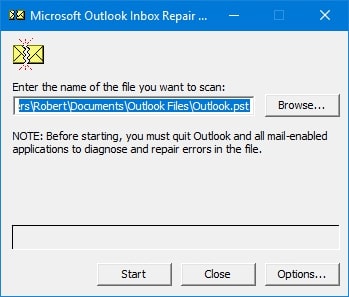
التنسيقات المدعومة
توفر Scanpst.exe أو Inbox Repair Tool الخيار الأساسي لإصلاح ملفات PST، لكنها لا تدعم أي تنسيق آخر من ملفات بيانات Outlook، فلن تتمكن من إدارة ملفات OLM أو OST عبر Scanpst.
توافق النظام
لا توجد متطلبات نظام محددة بالنسبة لـScanpst.exe، حيث تظهر أداة إصلاح PST عبر كل عميل بريد إلكتروني مُثبَّت لـOutlook، لذلك، فيما يخص نظام Windows يجب تحميل نسخة Outlook والتي تتضمن بصورةٍ آلية أداة Scanpst.exe لإصلاح ملفات PST.
الأجهزة المدعومة
يوفر Scanpst دعماً لأجهزة Windows فقط، ولا توجد متطلبات محددة لتشغيله لأنه يأتي مع نسخة Outlook، لكن لا يمكن لمستخدمي Mac التمتع بالخدمات المجانية لـScanpst.
مجاني أو مدفوع
هذا البرنامج مجاني بالمطلق لأنه يأتي مع عميل البريد الإلكتروني المثبت Outlook، لذا لن تضطر لدفع أي شي مقابل استخدام برنامج إصلاح PST.
الخاصيات
- البرنامج مجاني الاستخدام دون رسوم خفية.
- لا يحتاج المستخدم لتحميل أداة خارجية أخرى. مُتاح على أجهزة الحاسوب التي تتضمن Outlook بصورةٍ افتراضية.
الجزء 4: نصائح لتجنب تلف ملفات PST
لماذا تعرِّض نفسك للمشكلات مع تلف ملفات PST؟ إذا كنت تمتلك الخيار الأساسي لحماية ملفات PST، فعليك الاستعانة به، وقد سلطنا الضوء على بعض النصائح الهامة التي يمكنك اتباعها لتجنب تلف ملفات PST، حيث ترشدك بالتأكيد إلى طريقة الحفاظ على جميع البيانات بكافة أشكالها:
1. التحقق من حدود حجم ملفات PST
أثناء استخدام Outlook، عليك الانتباه إلى حدود حجم ملفات PST، لذا تحقق دائماً من أن حجم الملف لا يتجاوز الحد المسموح به. وتخلص من أجزاء ملف PST غير الضرورية للحفاظ على البيانات.
2. تجنب حالات الإغلاق غير الضرورية
احتفظ بمصدر ثانوي للطاقة الكهربائية للحاسوب في كل الأوقات، فعند وجود عملية قيد التقدم عبر Outlook، يُفضل ألا تغلقها. وسيحمي هذا الإجراء ملفات بيانات Outlook ولن يعرضها للتلف.
3. حفظ الملفات في قرص تخزين ثابت
قد يحفظ المستخدمون ملفات PST عبر قرص تخزين الشبكة، وبما أن هذا يمنح الوصول إليها لعدد من المستخدمين في الوقت نفسه، فقد يعرضها للتلف، لذا احفظ الملفات على قرص تخزين ثابت حيث يمكن لمستخدم واحد فقط الوصول إلى البيانات.
4. استخدام برامج مكافحة الفيروسات على الحاسوب
استخدم البرامج المناسبة المضادة للفيروسات على الحاسوب لحمايتها من الفيروسات والبرامج الضارة، فإن استخدام هذه البرامج يحمي جميع البيانات على الحاسوب بما فيها ملفات PST. لكن يجب أن يكون برنامج مكافحة الفيروسات فعالاً بما يكفي للتعامل مع جميع المشكلات.
الخاتمة
اختار هذا المقال بعض أفضل أدوات إصلاح ملفات PST الموجودة في السوق، وبهذه التفاصيل المُقدمة يمكنك اتخاذ القرار الصحيح في أي وقت، فقط ابحث عن النقاط الهامة التي ستجعلك تختار الأداة المناسبة. نأمل أنه باستطاعتك اختيار أفضل أداة لإصلاح ملفات PST عن طريق هذا المقال.

Khalid Abdullahi
contributor Editor
Generally rated4.5(105participated)